Cum se instalează Ubuntu de lângă vindous
intră în conflict cu privire la sistemele de operare Ubuntu de la Microsoft și auzit de mulți. Versiunile moderne de sisteme de operare pot evita problemele privind funcționarea în paralel a ambelor sisteme de operare, precum și a face procesul de instalare ușoară și rapidă. Dacă mai devreme pentru dezvoltarea de Linux nevoie de timp pentru a studia caracteristicile lucrării într-un mediu nou, odată cu apariția de instalare mai sofisticate GUI se poate realiza chiar și un novice fără cunoaștere profundă a sistemului de operare caracteristici de management prin linia de comandă.
Pregătiți hard disk
Cu toate că în acest moment există mai multe programe pentru a instala sisteme de operare diferite pe o singură partiție, nu este recomandat să facă acest lucru. Ubuntu este de a face bine pe partițiile logice selectate, crearea de care ar trebui să fie abordată mai întâi.
Dacă o instalare curată Ubuntu și Windows pe un computer care nu are un sistem de operare, pentru a partiționarea hard disk-în secțiuni logice, puteți utiliza utilitarul GParted - aceasta face parte din suita de programe standard de Ubuntu, care pot fi încărcate de pe disc. După ce vă conectați la sistemul de operare pe care doriți să apelați un prompt de comandă și introduceți gksu GParted comanda. Programul are o interfață prietenoasă și vă permite să partiționați un hard disk în secțiuni logice. O secțiune pot fi lăsate pentru depozitare: accesul va fi posibil de la orice sistem de operare, astfel încât sistemul de fișiere ar trebui să fie alese în funcție de nevoile utilizatorului. Pentru a instala Ubuntu va fi nevoie de două partiții logice: o partiție de swap, formatate pentru SWAP și având o dimensiune de 1024 MB, și o secțiune pentru fișierele Linux cu sistemul de fișiere EXT4 și dimensiunea arbitrară de 20 GB și de mai sus. Același instrument poate identifica partiția de sistem pentru a instala Windows, dar nu este nevoie să-l formatați.
Dacă aveți deja Windows preinstalat pe computer, pentru a separa unitatea hard disk poate fi, de asemenea, utilizat Gparted. Cu toate acestea, un utilizator mult mai confortabil și familiar va sistemul de Windows7 utilitate pentru lucrul cu hard disk-uri. Pentru a începe este necesar pentru a deschide panoul de control și în elementul de meniu „Administrare“ selectați serviciul „Computer Management“. În meniul din stânga al programului pe care doriți să deschideți fila „Disk Management“ și să facă operațiunile necesare. Înainte de împărțirea anumitor partiție disc pe care doriți să salvați informații importante, și secțiunea defrag.
instalarea Ubuntu
instalare Ubuntu se face în conformitate cu scenariul standard de. În primul rând, programul de instalare confirmă configurația computerului și conectat la Internet, atunci sistemul va detecta automat drive-urile sunt potrivite pentru instalarea sistemului de operare. Utilizatorul poate confirma doar alegerea corectă și așteptați pentru despachetare fișierele de sistem.
instalarea Windows
Când instalați Windows, de asemenea, ar trebui să aibă nici o dificultate. Confuzia cu mai multe partiții create nu va fi, deoarece Windows Installer pur și simplu nu vede partitiile cu alte sisteme de fișiere NTFS și FAT decât. În orice caz, secțiunea pregătită pentru instalarea Windows, nu va avea un sistem de fișiere pe care îl va aloca, printre altele.
Ca supliment
Instalarea sistemelor de operare pot fi efectuate în orice ordine. Alegerea sistemului de operare care să boot-eze se efectuează atunci când computerul pornește după ecranul POST-OCHET aspect cu o listă de sisteme de operare este afișată în mod implicit de 20 de secunde. Nu uita de asemenea, despre schimbarea prioritatea dispozitivului de boot BIOS după instalare.
Cea mai mare parte a utilizatorilor de PC-uri cred că Linux - este un complex și inaccesibil pentru utilizatorii obișnuiți ai sistemului, în timp ce, de fapt, sistemul de operare bazat pe Linux au o serie de avantaje semnificative față de Windows. In acest articol vom discuta despre modul în care se instalează pe computer și configurați sistemul de operare Ubuntu. Acest proces este chiar mai simplu decât instalarea Windows, și nu va provoca dificultăți chiar și pentru proprietarii de calculator novice.
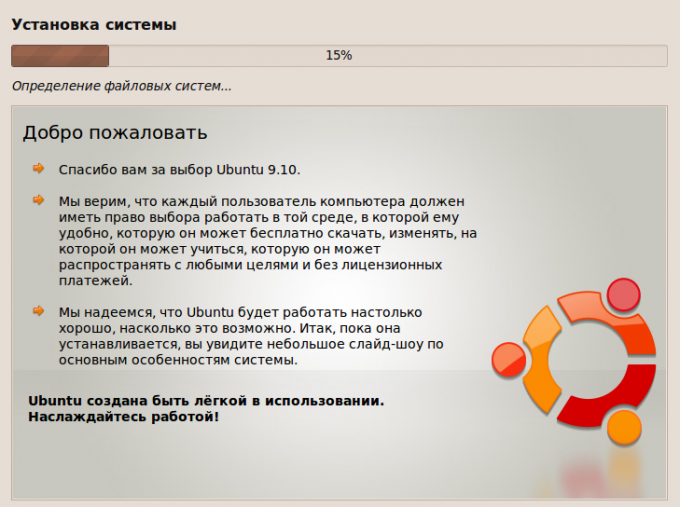
Dacă sunteți obosit de Windows protectorul de ecran, o puteți înlocui destul de ușor. Ea nu are nevoie să fie un utilizator de calculator avansat, cunoștințe de bază de lucru de calculator.

Deschideți pe computer fișierul de sistem „C: / Windows / System32 / Logonui.exe». Uneori numele aplicației poate arata ca LogonUI, nu Logonui.exe, acest fapt nu se schimba. Faceți o copie a cererii și mutați-l la orice alt loc al PC-ului. A fost cu ea, va trebui să continue să lucreze. Original LogonUI pe care doriți să-l redenumiți, și se lasă în locul lor. Acest lucru este necesar, astfel încât să puteți în orice moment pentru a relua setările standard pentru Windows. Pentru a face acest lucru, va trebui să eliminați programul modificat.
Încărcați de pe Internet Hacker Resource programului. Pentru că nu ocupă mult spațiu, iar descărcări sunt destul de rapid - doar un minut sau două, atunci computerul va depune cu această cerere. Hacker lung de construcții de resurse de instalare nu are nevoie, și puteți rula programul direct din arhiva. Deschideți aplicația de sistem LogonUI meniul File. Pe partea stângă a ferestrei aplicației, veți vedea două dosare.
Bitmapuri Deschideți primul dosar, și apoi un subfolder 100. În acest caz, deschideți o filă 1049. Trebuie să faceți clic pe butonul din dreapta al mouse-ului l și selectați o sarcină Înlocuire de resurse. Apoi, trebuie să specificați imaginea să apară pe ecran atunci când porniți PC-ul. În acest caz, rețineți că acesta trebuie să aibă în mod necesar un format BMP.
Deschideți următorul folder String Table, și apoi un subfolder 1, iar apoi va avea nevoie pentru a deschide o filă 1049. Apoi, chiar în fereastra, va trebui să găsiți cuvântul „Bun venit“ pe care îl ștergeți și scrie în locul său altul. După manipularea datelor, faceți clic pe Compile Script, pentru a salva modificările. Salvați cerere toate modificările Logonui prin selectarea meniul File în sarcina Save As. Apoi, puteți închide Resource Hacker programului. Apoi LogonUI cu modificări trebuie să fie plasate într-un dosar de sistem și reporniți PC-ul.
- Cum se schimba windose salut
Setul standard, de fonturi instalate pe computer în momentul încărcării sistemului de operare. Cu toate acestea, să fortifice și să pună în aplicare un plan creativ este adesea necesară pentru a completa acest set. Pentru a face acest lucru, trebuie să găsiți și să instalați un font nou în mediul Windows cu această sarcină este capabil să se ocupe chiar și un utilizator neexperimentat.

- - calculator;
- - Sistemul de operare Windows;
- - un font nou.
Deschideți dosarul în care a fost copiat fișierul. De regulă, fișierul de font este ambalat într-un document de arhivă. Pentru a extrage din arhivă, faceți clic pe butonul din dreapta al mouse-ului pe pictograma fișierului de font. Selectați „Extras fișiere“ în fereastra care apare. În „calea de extracție și opțiunile“, selectați directorul și parametrii necesari pentru extracția, sau lăsați setările care sunt instalate în mod implicit. Faceți clic pe OK. Fișierul este dezarhivat.
Faceți clic pe apare pictograma folderului. Se va deschide conținutul său. De obicei, acest lucru este de mai multe fișiere. Printre acestea, selectați tipul de fișier de imagine TET. Faceți clic pe ea cu butonul din dreapta al mouse-ului si din meniul contextual, selectați „Copiere“.
Faceți clic pe butonul „Start“. Selectați „Panou de control“, „Aspect și personalizare“, apoi „Fonturi.“ În fereastra care se deschide pe câmpul gol, faceți clic dreapta și selectați „Paste“. fișierul de font este copiat.
Pentru a copia și a adăuga un fișier, puteți utiliza comenzile rapide de la tastatură. Deci, pentru a copia unul sau mai multe fișiere, selectați-le și faceți clic în același timp, combinația Ctrl C. Pentru a insera fișierele copiate, deschideți dosarul în care doriți să plasați și apăsați combinația de taste Ctrl V.
Folderul original de la care ați copiat fișierul de font poate fi șters din computer.